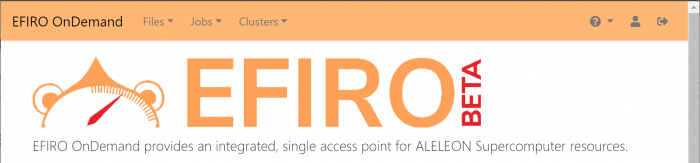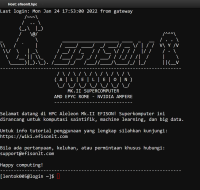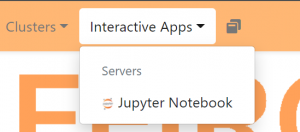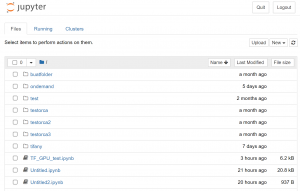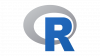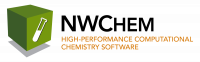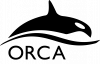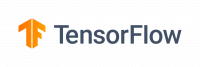Tutorial Menggunakan ALELEON Supercomputer
Dari ALELEON by EFISON
Revisi sejak 23 Februari 2022 09.06 oleh WilsonLisan (bicara | kontrib) (→3A. Tutorial Menjalankan Software Komputasi: tes penulisan tabel dan menambah tabel cara menjalankan komputasi)
User menggunakan ALELEON Supercomputer melalui EFIRO OnDemand atau disingkat EFIRO - konsol tampilan grafis (GUI) untuk mengakses ALELEON Supercomputer melalui web browser.
1. Koneksi VPN dan Login EFIRO
- Sebelum mengakses ALELEON Supercomputer, user harus terhubung ke koneksi VPN EFISON demi keamanan jaringan dan data user.
- Setelah terhubung ke VPN, user mengakses EFIRO melalui alamat berikut, diikuti dengan memasukkan username dan password akun user.
http://efisonlt.ood
2. Dashboard EFIRO
Setelah login, user masuk ke dalam dashboard EFIRO yang menjadi central hub untuk menggunakan ALELEON Supercomputer.
| Isi dari Dashboard EFIRO |
|---|
Jobs > Job Composer
|
Jobs > Active Jobs
|
Clusters > Aleleon Shell Access
|
Files > Home Directory
|
3. Menjalankan Komputasi di ALELEON Supercomputer
Terdapat dua metode untuk menjalankan software komputasi di ALELEON Supercomputer:
Melakukan Komputasi via Job Composer
- Software yang dijalankan via Job Composer akan menggunakan Compute Node ALELEON Supercomputer - bagian
- Silahkan pilih berdasarkan software yang akan user jalankan.
| Nama Software |
|---|
R
|
GROMACS
|
NWChem
|
Quantum ESPRESSO
|
GAMESS
|
NAMD
|
ORCA
|
TensorFlow
|
PHASE/0
|
COMCOT |